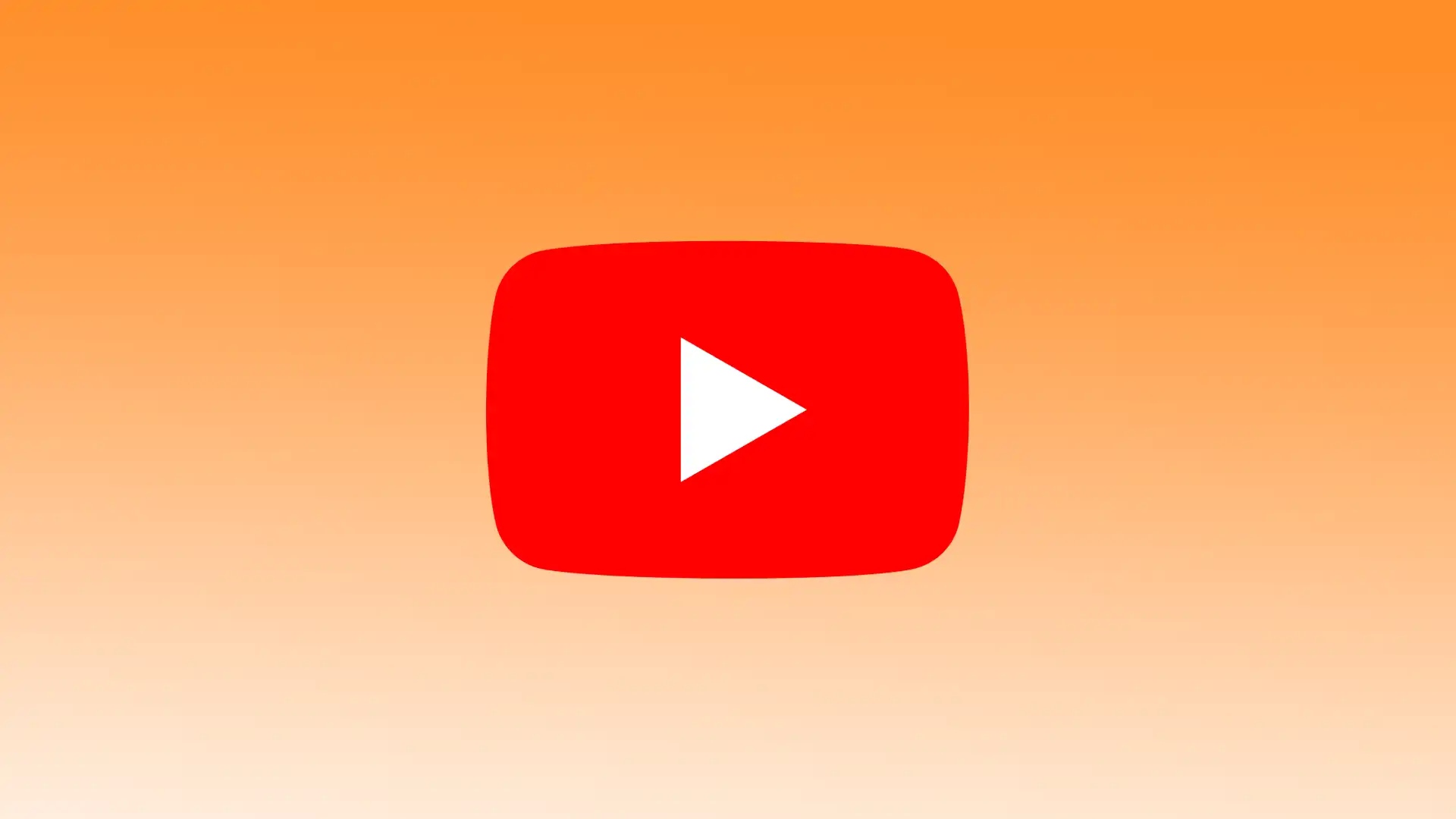YouTube pe Apple TV le oferă utilizatorilor o modalitate convenabilă de a accesa și de a se bucura de o multitudine de conținut video direct pe ecranul televizorului. Aplicația este intuitivă și ușor de utilizat. Pot găsi cu ușurință videoclipuri, mă pot abona la canale interesante și îmi pot gestiona listele de redare. Așadar, pentru a începe să folosiți YouTube pe Apple TV, trebuie mai întâi să configurați aplicația.
Apoi, puteți căuta și viziona videoclipuri, vă puteți abona la canale, crea liste de redare, adăuga emisiuni TV la biblioteca dvs. și înregistra emisiuni în direct pe YouTube TV.
Cum se configurează YouTube TV pe Apple TV?
Mai întâi trebuie să configurați aplicația YouTube pentru a viziona YouTube pe Apple TV. Pentru a configura YouTube TV pe Apple TV, urmați acești pași:
- Porniți Apple TV și asigurați-vă că este conectat la televizor și la internet.
- Accesați App Store de pe Apple TV. Puteți găsi pictograma App Store pe ecranul principal.
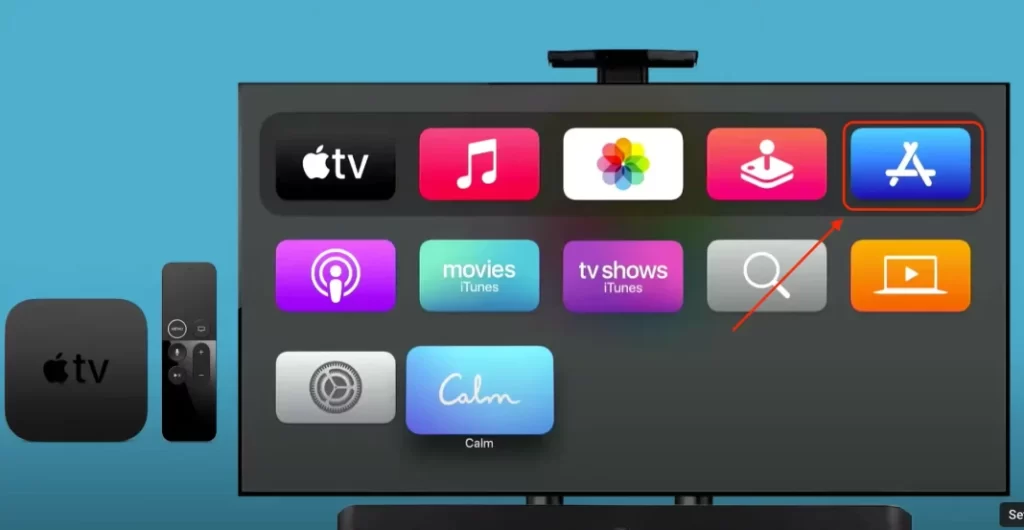
- Navigați la fila de căutare din App Store.
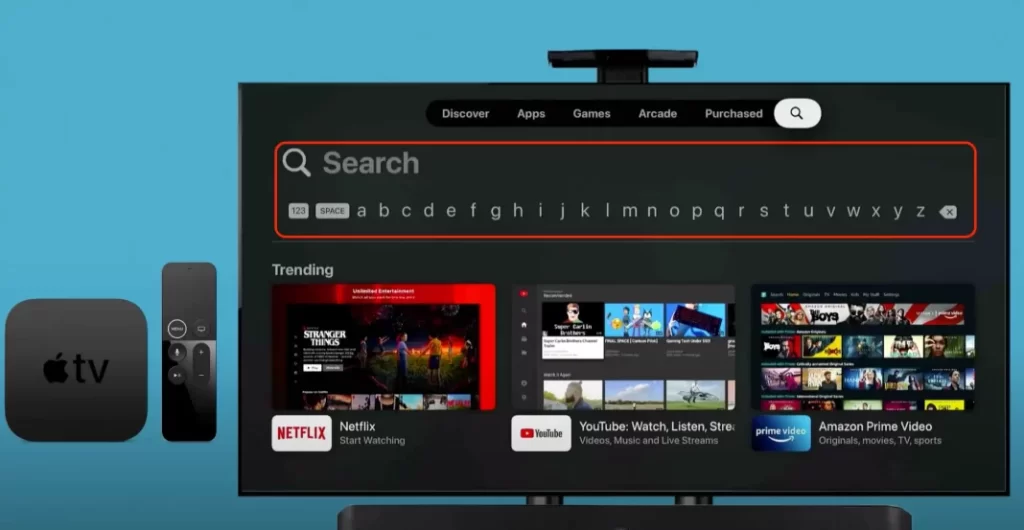
- Utilizați tastatura de pe ecran pentru a căuta „YouTube TV„.
- Selectați aplicația „YouTube TV” din rezultatele căutării. Aceasta ar trebui să aibă logo-ul oficial YouTube TV.
- Pe pagina aplicației, selectați butonul „Get” pentru a instala aplicația YouTube TV pe Apple TV.
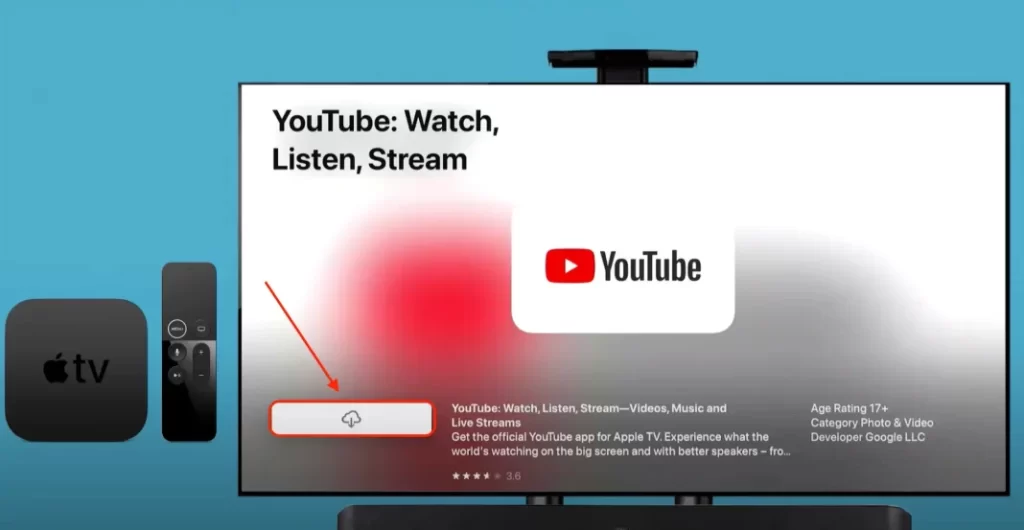
- Așteptați ca aplicația să se descarce.
După ce instalarea este finalizată, localizați aplicația YouTube TV pe ecranul principal al Apple TV. Conectați-vă la contul YouTube TV. Vi se va afișa un ecran care vă va cere să vă conectați. Urmați instrucțiunile de pe ecran pentru a introduce acreditările de conectare la YouTube TV. După ce v-ați conectat, ar trebui să puteți accesa interfața YouTube TV de pe Apple TV. Acum puteți naviga și viziona canale TV în direct și conținut la cerere.
Cum să adăugați emisiuni TV la biblioteca dvs. pe YouTube TV?
Adăugarea de emisiuni TV la biblioteca dvs. pe YouTube TV înseamnă că puteți salva anumite emisiuni TV în contul dvs. pentru a le accesa cu ușurință și pentru a primi notificări despre episoadele noi sau emisiunile viitoare. Iată cum puteți adăuga emisiuni TV la biblioteca dvs. pe YouTube TV:
- Lansați aplicația YouTube TV pe Apple TV.
- Cu ajutorul telecomenzii Apple TV, navigați până la pictograma de căutare din partea de sus a ecranului și selectați-o.
- Utilizați tastatura de pe ecran pentru a căuta emisiunea TV pe care doriți să o adăugați la bibliotecă. Pe măsură ce tastați, rezultatele căutării vor apărea mai jos.
- Selectați emisiunea TV din rezultatele căutării pentru a deschide pagina de detalii a acesteia.
- Pe pagina de detalii, ar trebui să vedeți o opțiune „Add to Library” (Adăugați la bibliotecă) sau un buton similar. Utilizați telecomanda Apple TV pentru a selecta această opțiune.
Emisiunea TV va fi acum adăugată la biblioteca dvs. de pe YouTube TV. De acum înainte, veți primi notificări cu privire la episoadele noi sau la emisiunile viitoare ale emisiunii TV adăugate. Puteți accesa cu ușurință biblioteca dvs. pentru a vizualiza episoadele emisiunilor și pentru a vă gestiona preferințele. Astfel, odată ce adăugați emisiuni TV în bibliotecă, vă puteți actualiza și organiza în mod constant conținutul preferat pe YouTube TV.
Cum să înregistrați emisiuni în direct pe YouTube TV?
Înregistrarea transmisiunilor în direct pe YouTube TV vă permite să salvați conținutul pe care nu îl puteți viziona în direct. Puteți înregistra și viziona aceste emisiuni mai târziu, când vă convine. Atunci când înregistrați o emisiune în direct, YouTube TV înregistrează întreaga durată a programului, inclusiv reclamele.
De asemenea, puteți înregistra mai multe programe în același timp, dacă acestea sunt difuzate în același timp. YouTube TV acceptă un număr nelimitat de înregistrări simultane, astfel încât puteți înregistra toate emisiunile preferate fără nicio restricție. Pentru a înregistra emisiuni în direct pe YouTube TV, urmați acești pași:
- Deschideți aplicația YouTube TV pe Apple TV.
- Găsiți emisiunea live pe care doriți să o înregistrați. Puteți naviga printre canalele disponibile sau puteți utiliza funcția de căutare pentru a găsi o anumită emisiune.
- După ce ați localizat emisiunea în direct, selectați-o pentru a începe să o urmăriți.
- Căutați opțiunea „+” pentru a înregistra emisiunea în direct.
- Emisiunea în direct va fi adăugată acum la biblioteca dvs., iar YouTube TV o va înregistra automat. Nu trebuie să mai faceți nimic pentru a iniția înregistrarea.
- Pentru a vă accesa emisiunile înregistrate, accesați secțiunea Bibliotecă din aplicația YouTube TV de pe Apple TV.
Emisiunea înregistrată va fi salvată în biblioteca dvs. și o puteți accesa oricând. Emisiunile înregistrate pot fi găsite în secțiunea Biblioteca din aplicația YouTube TV.